Hay trabajos que requieren tener una precisión en el número de palabras que debemos usar. Otros quizás nos exigen mucho más en términos de párrafos y líneas por ejemplo. Otra veces quizás simplemente por curiosidad queremos saber la longitud de nuestros trabajos. Microsoft Word 2016 te brinda las herramientas para que puedas hacer esto muy fácilmente. En en este artículo te daremos una guía de cómo contar palabras, páginas, líneas y párrafos en Word 2016.
Lo primero que debes hacer, es abrir un documento Word al cual le quieras saber cada una de las funciones anteriormente mencionadas. Entonces debes a dirigirte a la Cinta de opciones en la parte superior. Allí vas a hacer clic sobre la pestaña Revisar. Puedes ver dónde se halla esta pestaña por el ejemplo de la Imagen #1.
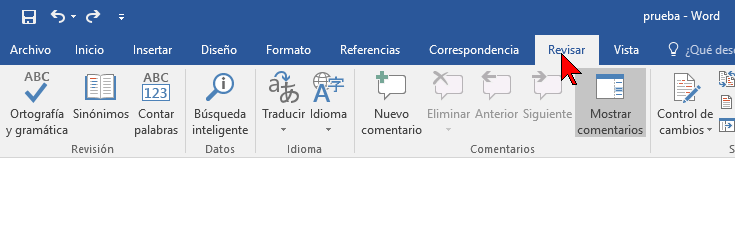
La misma te va a hacer un despliegue de varias funciones. Ahora vas a ir a la parte izquierda y vas a dar clic al botón que dice Contar palabras. Lo vas a reconocer además porque el mismo tiene un icono que dice ABC 123. Puedes ver un ejemplo del mismo en la Imagen #2.
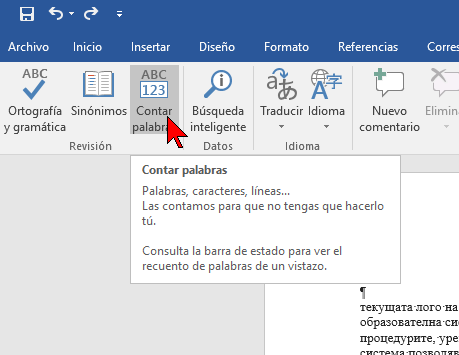
En el momento en el que le des clic al botón Contar palabras, te va a salir una ventana nueva. Esta ventana te va a mostrar todas las estadísticas del documento. Entre ellas están: el número de páginas, la cantidad de palabras, la cantidad de caracteres sin espacio, caracteres con espacio, el número de párrafos y las líneas. Puedes ver el ejemplo en la Imagen #3.
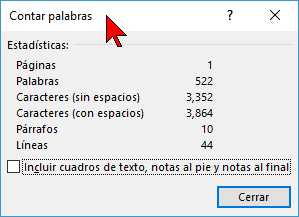
La estadística que se mostró anteriormente del documento, no tenía incluida cierta información. Entonces fíjate más abajo en la casilla que dice los Incluir cuadros de texto, notas al pie de página y notas al final. Para poder ver esta información, debes marcar esa casilla. Esto te lo muestra la Imagen #4.
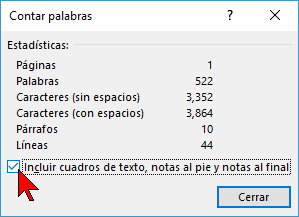
Si lo que deseas hacer es contar solo una porción de información, debes hacer lo siguiente. Sombrear la información que deseas contar. Al hacerlo, Word 2016 te hará el conteo sólo de las palabras seleccionadas. Puedes ver el ejemplo de una selección en la Imagen #5.
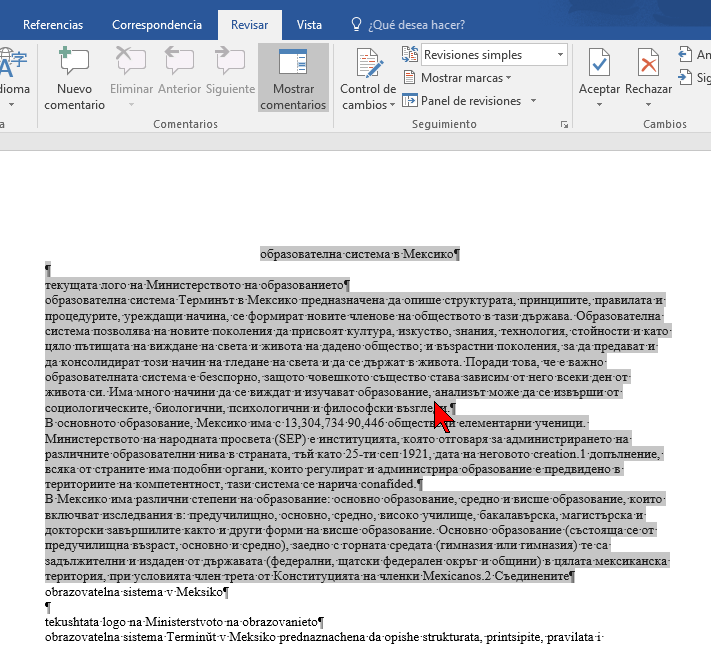
Una vez que hayas seleccionado el texto que vas a contar, vas a hacer los mismos pasos que te mencionamos anteriormente. En decir, vas a ir a la pestaña Revisar. Luego irás al botón Contar palabras. Esto lo repasamos en la Imagen #6.
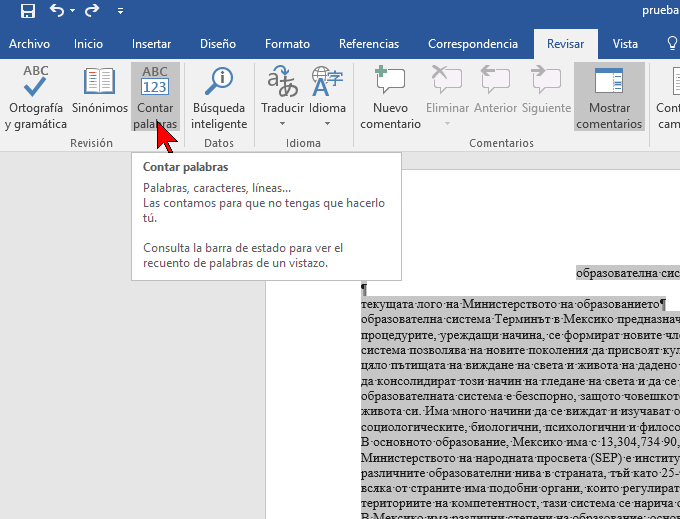
Finalmente, vas a hacer clic en ese botón. Entonces ahora, te va a desplegar una nueva ventana. Esta ventana te dará la información específica que estás buscando. Te incluirá datos como el número de líneas, párrafos, caracteres, etc. Esto se muestra en la Imagen #7.
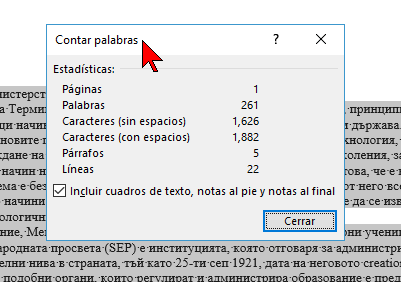
Listo, ya sabes cómo contar palabras, páginas, líneas y párrafos en Word 2016. Ahora a poner ese conocimiento en práctica.
